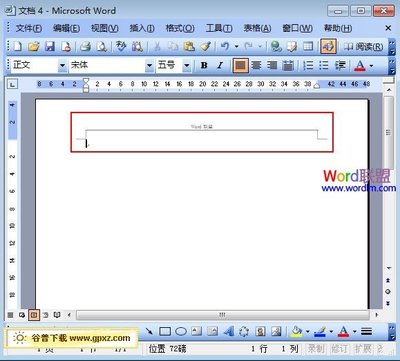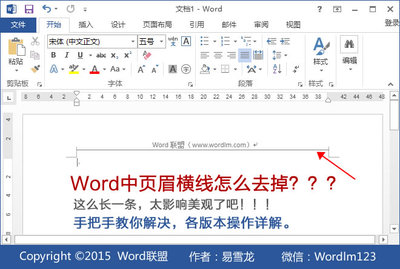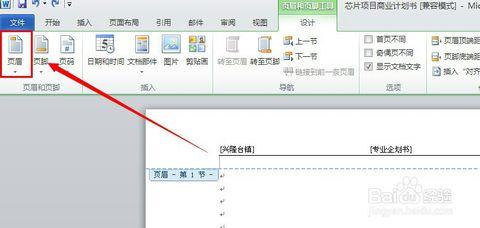发布时间:2022年04月15日 01:34:36分享人:伴君挽情留青丝来源:互联网4
页眉横线一般在插入页眉后出现,有时也会在删除页眉页脚、页码后出现。如果有页眉,有这一条横线并不碍眼,但如果删除页眉页脚、页码后也有这条横线,那么是怎么看也不顺眼的,只有删除掉,有2种方法。
删除页眉横线的两种方法――工具/原料
word删除页眉横线的两种方法――步骤/方法 (一)
删除页眉横线的两种方法 1、
双击选择页眉内容,如果已经删除内容,只剩下回车键箭头标志,也必须双击选择,选择后的情形如下图所示:
删除页眉横线的两种方法 2、
单击菜单樯“格式――边框和底纹”,如下图:
删除页眉横线的两种方法 3、
在“边框和底纹”窗口,通过右边预览,可以发现一条下边框线,这就是页眉横线,如图:
删除页眉横线的两种方法 4、
单击“设置”下的“无”按钮,这时右边的预览状态已经没有了下边框,单击“确定”完成,如下图所示:
删除页眉横线的两种方法_页眉 横线
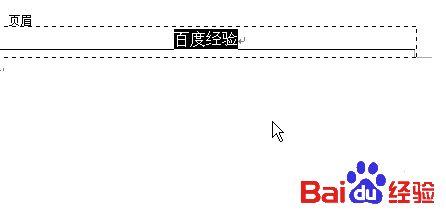
删除页眉横线的两种方法――步骤/方法(二)
删除页眉横线的两种方法 1、
双击页眉横线进入页眉编辑状态,然后单击菜单“格式――样式和格式”,如下图:
删除页眉横线的两种方法 2、
在word界面右边出现“样式和格式”窗口,如下图:
删除页眉横线的两种方法 3、
把鼠标移到“页眉”右边的回车键箭头,这时变为向下箭头,单击这个向下箭头,然后选择“删除”,如下图所示:
删除页眉横线的两种方法_页眉 横线
删除页眉横线的两种方法 4、
出现提示时选择“是”,完成。如图:
爱华网本文地址 » http://www.413yy.cn/a/8104160103/196639.html
更多阅读

页眉横线一般在插入页眉后出现,有时也会在删除页眉页脚、页码后出现。如果有页眉,有这一条横线并不碍眼,但如果删除页眉页脚、页码后也有这条横线,那么是怎么看也不顺眼的,只有删除掉,有2种方法。删除页眉横线的两种方法——工具/原料 w
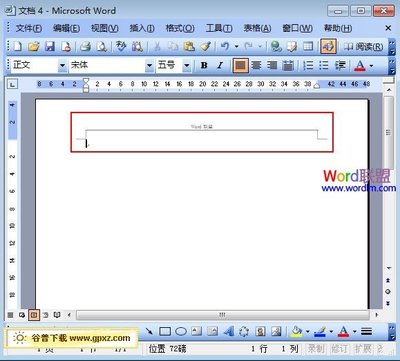
今天在给别人论文排版时,遇到了一个问题,在网上查到了这个非常好的方法,偷来分享了,慢慢学习~呵呵~加入页眉后,会有这样一条直线,打印预览里可见,如果不想要,如何删除呢?根据网上说的调整方法,页面设置,调整边框底纹都不好用,网上说的大部分

(word2003下操作)上网找如何在WORD中设置页码不在第一页开始,如何删除页眉横线等等细节操作。既然发觉有些都系讲得不明不白,可能是自己理解问题,用自己的语言总结下:WORD中设置页码不在第一页开始:(如从第四页开始)1,将鼠标移到第三页的最后
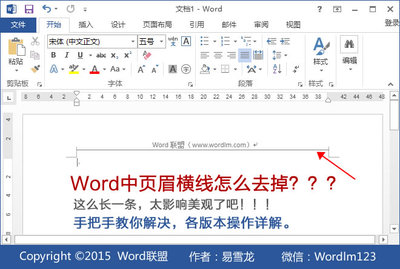
首先,双击出现横线的页眉或者页脚,或者选中“视图/页眉页脚”,然后选中横线所在位置的段落,没有文字的话就选中回车符;然后,word2003中打开“格式”菜单中的“边框和底纹”命令,word2007中选择“页面布局/页码边框”,弹出相应的对话框,选择
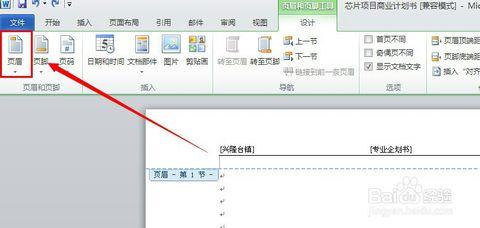
怎么删除word页眉底下的横线――简介对于使用word进行编辑文档工作的人经常会在文档也没编辑时遇到这样的问题:编辑好的页眉总是有一条横线在页面底下,怎么也无法删除。下面就通过例子教大家在word中怎么删除页面底下的下划线。怎么
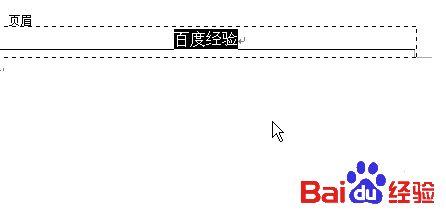
 爱华网
爱华网